Hoe de directory te wijzigen Windows installeert programma's naar
Windows 8 Vindovs 7 Ninite / / March 19, 2020
Niet alle programma's laten u toe om te wijzigen waar op een systeem ze zijn geïnstalleerd. Aan de andere kant zijn de meeste ontworpen om te worden geïnstalleerd in het standaardprogramma dat is gedefinieerd door Windows. Dit kan worden gewijzigd en het is gemakkelijk te doen.
In Windows 7 en Windows 8 worden veel programma's standaard automatisch in de map Program Files geïnstalleerd. Als je een tool gebruikt zoals Ninite om programma's over meerdere clients te implementeren, is de enige manier om te wijzigen waar programma's zijn geïnstalleerd, het wijzigen van de standaardinstallatiemap van Windows zelf. Het enige dat nodig is om dit te doen, is een snelle registerfix.
Open het menu Start en typ: regedit. Klik vervolgens op de programma- / app-link die verschijnt.
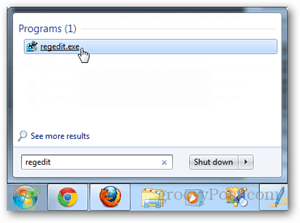
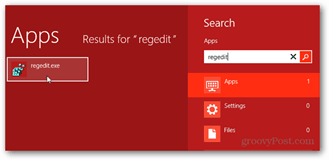
Blader naar de volgende registersleutels:
HKEY_LOCAL_MACHINE \ SOFTWARE \ Microsoft \ Windows \ CurrentVersion en HKEY_LOCAL_MACHINE \ SOFTWARE \ Wow6432Node \ Microsoft \ Windows \ CurrentVersion
Op een 64-bits systeem zijn er twee vermeldingen, "ProgramFilesDir" en "ProgramFilesDir (x86)".
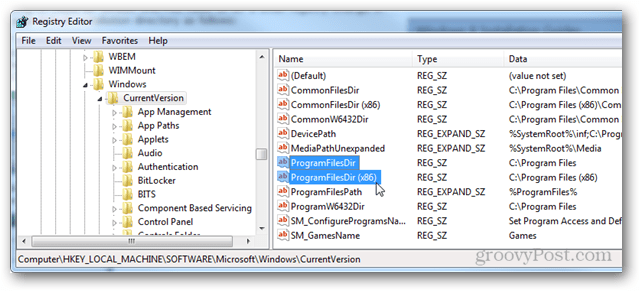
Dubbelklik op een van deze vermeldingen en typ de gewenste directory in waarin u de programma's standaard wilt installeren. Klik op OK om de wijzigingen op te slaan en af te sluiten.
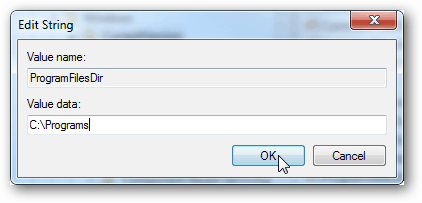
Het enige dat nodig is om de registerwijzigingen toe te passen, is opnieuw opstarten. Zodra het opnieuw opstarten is voltooid, installeert Windows automatisch alle toekomstige programma's in de map die u in de registersleutel hebt opgegeven. Houd er rekening mee dat als u deze registervermelding wijzigt, sommige programma's die al zijn geïnstalleerd, niet meer correct werken. De oplossing is om alle bestanden in de oorspronkelijke map te kopiëren en in de nieuwe map te plakken.



